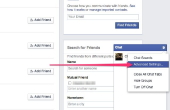U kunt in het instellingenpaneel, bijna elk element van uw Facebook-account, met inbegrip van basisgoederen zoals uw naam, hoe je berichten wilt ontvangen, en wie kan met u contact en uw inhoud bekijken. Hoe u toegang tot het instellingenpaneel varieert afhankelijk van of u de officiële Facebook-app voor mobiele apparaten of de Facebook website.
Bewerken van uw instellingen met behulp van de Facebook-App
Afbeeldingen voor zover hier van de officiële Facebook app op een Samsung Galaxy S5 met Android 5.0. Ze kunnen enigszins afwijken van de weergave op andere apparaten.
Stap 1

Tik op het Menu pictogram in de hoek van de app.
Stap 2

Scroll naar beneden en tik op Accountinstellingen.
Stap 3

Selecteer de instellingen-categorie die u wilt bewerken.
Stap 4

Tik op het item dat u wilt bewerken.
Stap 5

Configureer de gekozen instelling. De weergave van de pagina en de beschikbare opties verschillen afhankelijk van de instelling die u kunt bewerken. In de meeste gevallen wordt de huidige configuratie van de instelling aangegeven door een vinkje.

In sommige gevallen kan u worden gepresenteerd met een reeks aanpasbare opties gecontroleerd door selectievakjes of keuzerondjes.
Stap 6

Raken de knop terug om terug te keren naar de vorige pagina en sla uw wijzigingen, indien u niet terug naar de vorige pagina automatisch verzonden bent nadat u uw wijzigingen hebt.
Uw gebruik van de Facebook-Website instellingen bewerken
Stap 1

Klik op de omlaag wijzende pijl in de rechterbovenhoek van uw Facebook-pagina en klik op instellingen in het drop-down menu.
Stap 2

Selecteer de categorie van de instellingen wilt bewerken, of als u instellingen wilt bewerken algemene rekening zoals uw gebruikersnaam, primaire e-mailadres of wachtwoord, blijven op deze pagina. Aanvullende categorieën worden weergegeven langs de linkerkant van de pagina; Zij omvatten beveiliging, Privacy, tijdlijn en Tagging en meldingen, onder anderen.
Stap 3

Klik op de link bewerken naast de instelling die u wilt wijzigen. Een beschrijving van wat een bepaalde instelling besturingselementen wordt naast elk item weergegeven. Lees deze beschrijving zorgvuldig voordat u de instelling wijzigt. Als u twijfelt over wat een instelling beheert, kijk dan eens bij Facebook's Helpcentrum voor meer informatie.
Stap 4

De geselecteerde instelling te wijzigen. De wijzigingen, is afhankelijk van de instellingen die u wijzigt. Als u die kunt u opzoeken op Facebook wijzigt, bijvoorbeeld, klik op het verstrekte drop-down menu en selecteer iedereen, Vrienden van vrienden of vrienden.
Stap 5
Klik op Close of Save Changes de wijzigingen op de geselecteerde instelling wilt toepassen. Of sluiten of wijzigingen opslaan wordt gepresenteerd verschilt afhankelijk van welke instelling u bewerken.
TipAls u een pagina beheren, worden van de pagina-instellingen geconfigureerd afzonderlijk van uw persoonlijke Accountinstellingen. Klik op instellingen boven aan de pagina instellingen voor de pagina.